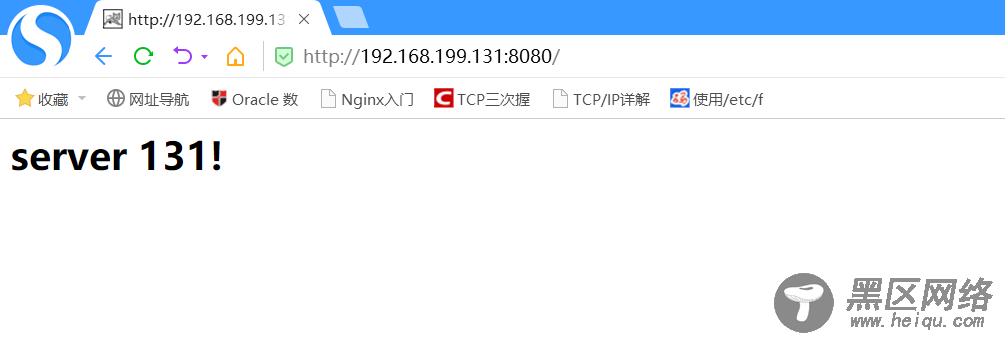mkdir /opt/shell
vim /opt/shell/nginx.sh
#!/bin/bash
k=`ps -ef | grep keepalived | grep -v grep | wc -l`
if [ $k -gt 0 ];then
/bin/systemctl start nginx.service
else
/bin/systemctl stop nginx.service
fi #该脚本作用是在启动keepalived服务时就可以直接启动nginx服务
chmod +x /opt/shell/nginx.sh #赋予脚本执行权限
配置nginx反向代理:
vim /etc/nginx/nginx.conf #配置nginx的配置文件
upstream tomcat_pool {
server 192.168.199.131:8080;
server 192.168.199.132:8080; #定义后端的两台Tomcat地址
ip_hash; #会话稳固功能,否则无法通过vip地址登录
}
server {
listen 80;
server_name 192.168.199.188; #虚拟IP
location / {
proxy_pass ;
proxy_set_header X-Real-IP $remote_addr;
}
}
nginx -t -c /etc/nginx/nginx.conf #测试配置文件语法
从服务器的配置和主服务器的配置基本相同,唯一不同地方在于keepalived的配置文件,在上方都有说明,这里就不再演示
systemctl start keepalived.service #开启主服务器的keepalived服务
netstat -ntap | grep nginx #查看nginx是否开启,要想关闭nginx,需要先关闭keepalived

systemctl start keepalived.service #开启从服务器的keepalived服务
netstat -ntap | grep nginx #查看nginx是否开启,要想关闭nginx,需要先关闭keepalived,注意第二台的nginx启动可能会有些慢,如果nginx端口一致启动不了就去检查keepalived的配置文件和自己定义的脚本,大部分错误都是这两个地方

二 部署两台Tomcat节点服务器
解压所需要的两个软件包
tar zxvf jdk-8u144-linux-x64.tar.gz -C /opt #jdk是一个java运行环境,要想安装tomcat必须先安装jdk
tar zxvf apache-tomcat-8.5.23.tar.gz -C /opt
mv jdk1.8.0_144/ /usr/local/java
mv apache-tomcat-8.5.23/ /usr/local/tomcat8 #为了方便使用jdk与Tomcat,我将它们重命名到系统目录下vim /etc/profile #添加环境变量
export JAVA_HOME=/usr/local/java
export JRE_HOME=/usr/local/java/jre
export PATH=$PATH:/usr/local/java/bin
export CLASSPATH=./:/usr/local/java/lib:/usr/local/java/jre/lib
source /etc/profile #重新加载环境变量
java -version #使用该命令查看jdk是否安装成功,如果显示版本号表示安装成功

ln -s /usr/local/tomcat8/bin/startup.sh /usr/bin/tomcatup
ln -s /usr/local/tomcat8/bin/shutdown.sh /usr/bin/tomcatdown #对Tomcat的开启与关闭命令建立软链接
tomcatup #开启tomcat
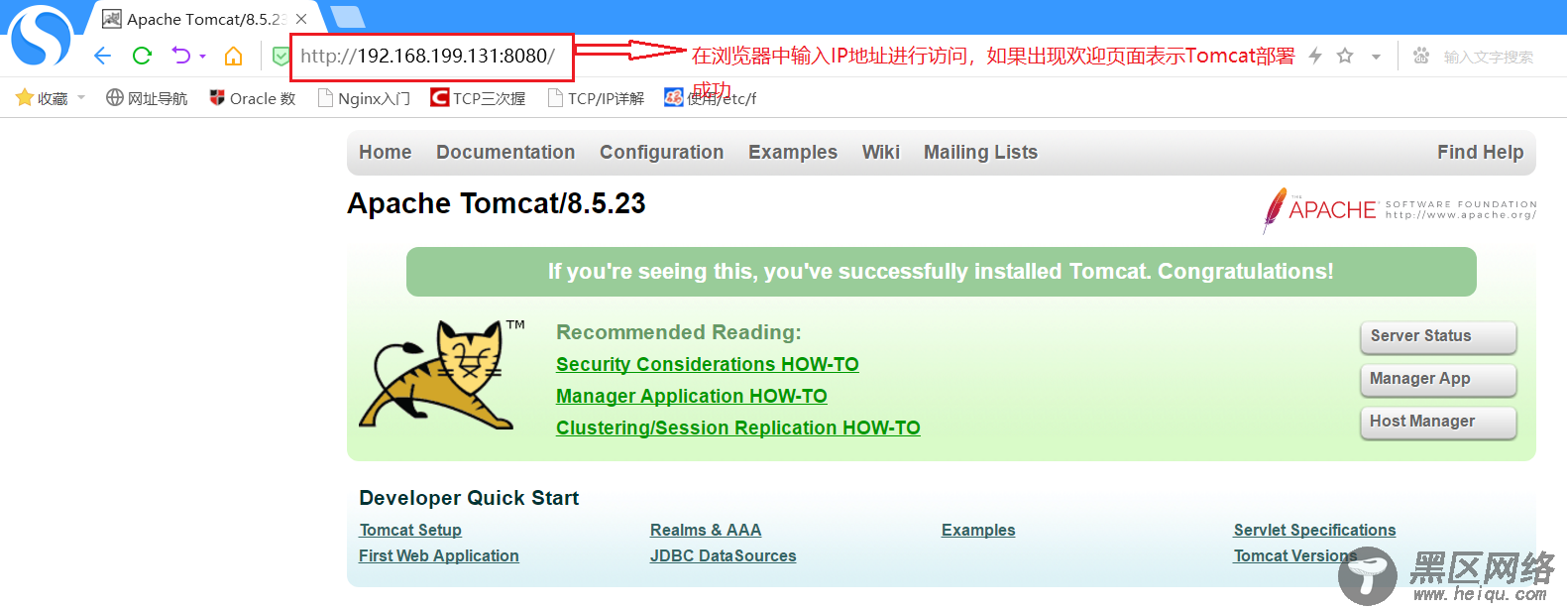
cd /usr/local/tomcat8/webapps/ROOT/
mv index.jsp index.jsp.bk
vim index.jsp #为了方便之后的测试我修改一下tomcat的首页
<h1>server 131!</h1>
再次对主节点的Tomcat进行访问